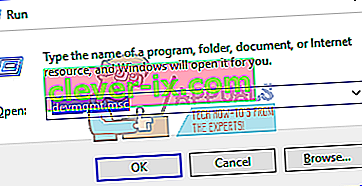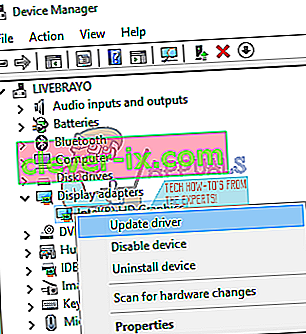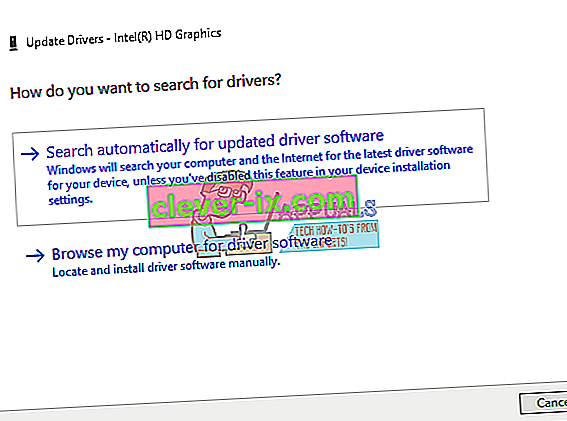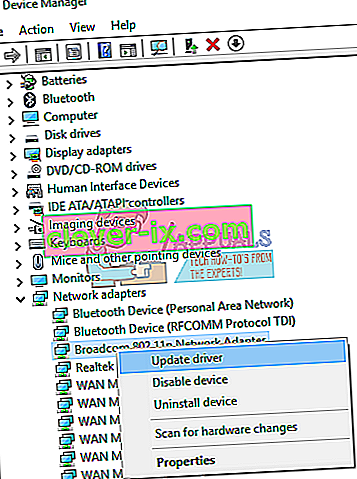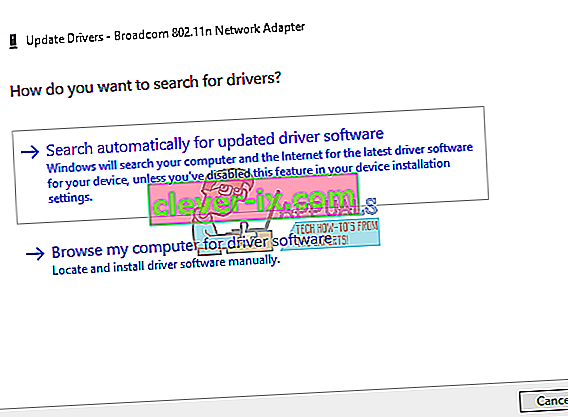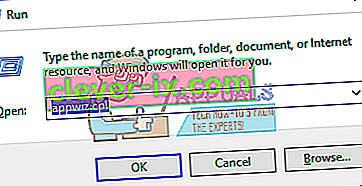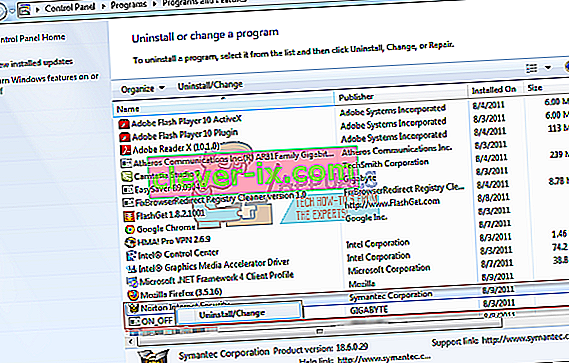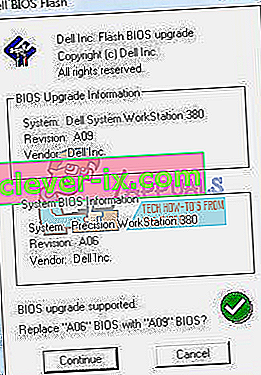Prijenosna i stolna računala za igraće računala namještena su za visoke performanse. To znači da mogu podnijeti sve non-stop hardverske zahtjeve: između ostalog puno CPU-a, RAM-a i hlađenja. Očito je da je za ispunjavanje očekivanja izvedbe potrebno puno snage. Obično je to slučaj, jer puno računala može podnijeti pritisak. Međutim, postoji jedna uobičajena pogreška koja se nikada ne očekuje prilikom igranja igara; plavi ekran smrti (BSOD) DRIVER IRQL_NOT_LESS_OR_EQUAL pogreška.
Pogreška BSOD DRIVER IRQL NE MANJE ILI JEDNAKO se pojavljuje iznenada i prisiljava izbacivanje memorije na plavi zaslon. Tada se računalo isključuje ili ponovno pokreće. Ovaj će članak objasniti ovu BSOD pogrešku i detalje o tome kako riješiti ovaj problem s igrama.
Pogreška DIVER IRQL_NOT_LESS_OR_EQUAL BSOD
Inače, pogreška DRIVER IRQL_NOT_LESS_OR_EQUAL prilično je česta, pogotovo kada su potrebne igre ili za vrijeme visokih performansi. Ovaj zaustavni kôd obično znači da se nedavni upravljački program ili upravljački programi sukobljavaju između 2 ili više hardverskih uređaja. Do ovog sukoba dolazi u RAM-u, a može biti uzrokovan pokretačkim programom koji pokušava pristupiti / upisati na dodijeljenu RAM memoriju samo za čitanje ili na mjesto koje nije dodijeljeno uređaju ili u alokaciju memorije upisuje više pokretača u vrijeme. To uzrokuje sustav "panike" i izbacuje cijelu memoriju, pa BSOD slijedi ponovno pokretanje na vašem računalu.
Ovu pogrešku uzrokuju loši, zastarjeli ili oštećeni upravljački programi koji uzrokuju ovaj sukob. U igrama to obično uzrokuju GPU (Graphics Processing Unit) upravljački programi, pa čak i miš, tipkovnica, igraća podloga ili bilo koji upravljački program za igraće kontrole. Neki softveri, npr. Antivirusni programi poput AVG, IObit, Avast, McAfee i Norton, između ostalog obično instaliraju upravljačke programe za kontrolu vašeg vatrozida i mrežnih aktivnosti. Ovi pokretački programi mogu uskratiti aktivnost drugom upravljačkom programu ili pokušati modificirati ulaze drugih upravljačkih programa, stoga ova pogreška. Ako igrate internetsku igru, ta bi se pogreška mogla pripisati neispravnim upravljačkim programima za Ethernet ili WLAN. Ova je BSOD pogreška česta i na overklokiranim i prenaponskim računalima. Za to se mogu koristiti programi poput MSI Afterburner, što uzrokuje nestabilni napon i frekvenciju RAM-a.Pogrešku bi mogao uzrokovati i neispravan RAM koji će zahtijevati zamjenu.
Rješavanje problema DRIVER IRQL_NOT_LESS_OR_EQUAL
Sad kad znamo što znači DRIVER IRQL_NOT_LESS_OR_EQUAL, postoji nekoliko načina na koje možemo riješiti probleme i pronaći uzrok ove pogreške.
Prva metoda ugrađena je u sustav Windows. Možete otvoriti cmd ili PowerShell, a zatim pokrenuti " verifier.exe / standard / all " i ponovno pokrenuti sustav. To će prisiliti sustav na provjeru upravljačkih programa koji upućuju nevaljane pozive, na primjer upisivanje u memoriju koja nije dodijeljena upravljačkom programu. Kada se to dogodi s uključenim provjerivačem, to će uzrokovati provjeru grešaka i imenovat će loš upravljački program u datoteci izvatka memorije.
Odavde možete instalirati i pokrenuti WhoCrashed. Ovo će ispitati datoteke izvatka stvorene u BSOD-u i pokušati imenovati uređaj ili upravljački program koji nije uspio. Također možete ručno pregledati datoteke izvatka stvorene automatski u Windows direktoriju kad god se dogodi pad. Datoteku minidump možete dobiti u C: / Windows / Minidump / *. Dmp i punu memoriju u C: /Windows/MEMORY.dmp. Nešto bi trebalo biti zabilježeno i u vašem zapisniku događaja, uključujući STOP kod i parametre. Jednostavno otpakirajte najnovije i potražite pogreške kao što je prikazano u nastavku.

Da biste testirali memoriju na pogreške, preuzmite MemTest86 + odavde. Napravite boot (Pre-Runtime Environment - PRE), pokrenite DVD / USB i testirajte svoju memoriju. MemTest86 + treba pokrenuti najmanje 8 prolaza za konačne rezultate. Postavite ga da radi prije nego što odete u krevet i ostavite ga preko noći. Ovdje tražimo nula pogrešaka. Čak i jedna pogreška ukazat će na neuspjeh RAM-a.
Ponekad, pogotovo s pogreškom DRIVER IRQL_NOT_LESS_OR_EQUAL, ni to nije dovoljno. Ovdje ćete dobiti hardcore s rješavanjem problema. U BIOS učitajte zadane postavke zaštite od greške, onemogućite ugrađeni modem, zvuk i LAN (ako je primjenjivo). Izvadite sve kartice, osim video zapisa, i pokrenite uređaj neko vrijeme. Ako stroj ostane stabilan, započnite dodavati / ponovno omogućavati uređaje jedan po jedan. Činite to jedan po jedan sve dok se ponovno ne počnete rušiti. Sve što posljednje stavite, krivac je.
Ako želite preskočiti rješavanje problema ili uopće nemate ideju kako to poduzeti, u nastavku su neke od poznatih rezolucija ove pogreške u igrama.
1. način: Ažurirajte grafičke upravljačke programe
Ažuriranje grafičkih upravljačkih programa obično rješava ovaj igraći BSOD 90% vremena. Ova pogreška utječe i na ATI i NVidia, pa čak i na niže GPU-ove. Najbolji način da nabavite upravljačke programe je otići do proizvođača računala ili grafičke kartice i preuzeti upravljačke programe koji su kompatibilni s vašim OS-om i vašim računalom ili grafičkim karticama.
Korisnici Della mogu ovdje, korisnici HP-a mogu ovdje, dok korisnici Lenovo-a mogu ići ovdje. Za svoje NVidia upravljačke programe možete posjetiti njihovu stranicu za preuzimanje ovdje, Intelovi korisnici ovdje mogu pronaći svoje upravljačke programe, dok ATI (AMD, Radeon itd.) Korisnici mogu preuzeti upravljačke programe odavde.
Preporučujemo upotrebu DDU-a (Display Graphics Uninstaller odavde) da biste prvo uklonili stare upravljačke programe i očistili instalaciju novih upravljačkih programa. Windows također nudi ažuriranja putem upravitelja uređaja.
- Pritisnite Windows tipku + R da biste otvorili Run
- Upišite devmgmt.msc i pritisnite Enter da biste otvorili upravitelj uređaja
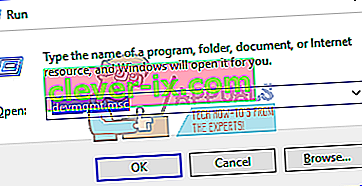
- Proširite odjeljak "Adapteri zaslona"
- Desnom tipkom miša kliknite svoj grafički uređaj i odaberite "ažuriraj softver upravljačkog programa". Internet veza donijet će vam bolje rezultate.
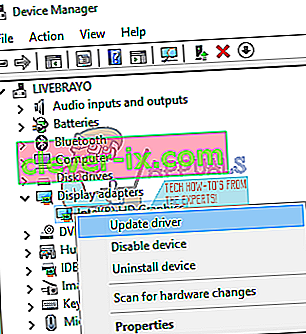
- U sljedećem prozoru kliknite "Automatski traži ažurirani softver upravljačkog programa"
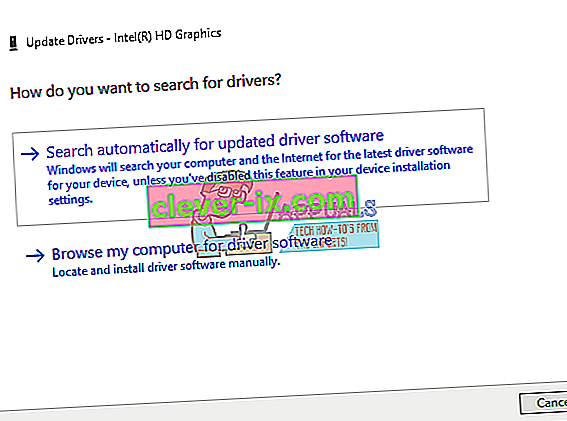
- Upravitelj uređaja tražit će upravljačke programe na mreži i instalirati ih.
Također ažurirajte bilo koji softver grafičke kartice i sve što je povezano s jedinicom za obradu grafike.
2. način: Ažurirajte upravljačke programe za Ethernet i Wi-Fi
Ako igrate igru putem interneta kada se dogodi pad, moguće je da su upravljački programi vašeg Etherneta ili Wi-Fi-ja (koji god koristite za povezivanje s internetom) neispravni. Najbolji način da ih ažurirate je posjetiti web mjesto proizvođača uređaja ili web mjesto proizvođača računala i preuzeti najnovije upravljačke programe za vaš OS i uređaj. Korisnici Della mogu ovdje, korisnici HP-a mogu ovdje, dok korisnici Lenovo-a mogu ići ovdje. Ažuriranje možete izvršiti i iz upravitelja uređaja na sljedeći način:
- Pritisnite Windows tipku + R da biste otvorili Run
- Upišite devmgmt.msc i pritisnite Enter da biste otvorili upravitelj uređaja
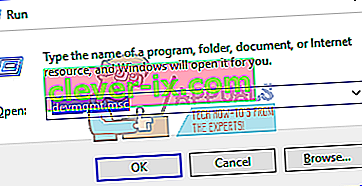
- Proširite odjeljak "Mrežni adapteri"
- Desnom tipkom miša kliknite svoj grafički uređaj i odaberite "ažuriraj softver upravljačkog programa". Internet veza donijet će vam bolje rezultate.
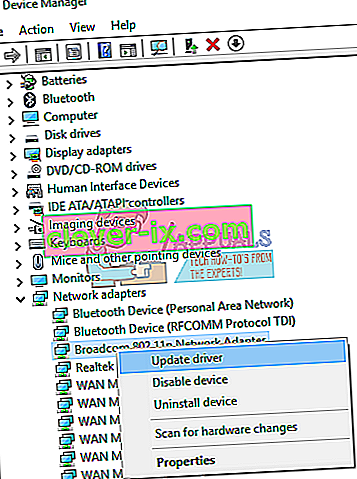
- U sljedećem prozoru kliknite "Automatski traži ažurirani softver upravljačkog programa"
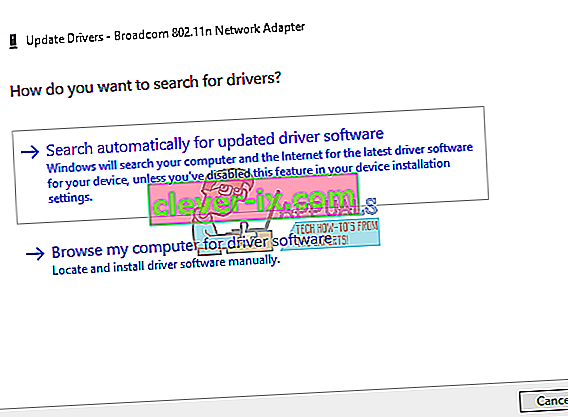
- Upravitelj uređaja tražit će upravljačke programe na mreži i instalirati ih.
3. način: Deinstalirajte antivirusni program i sve programe za borbu protiv zlonamjernog softvera
Neki antivirusi instaliraju upravljačke programe kako bi kontrolirali razne funkcije poput vatrozida. Poznato je da takvi antivirusi i borci protiv zlonamjernog softvera uzrokuju sukob u memoriji, što dovodi do pada vašeg računala. IObit i Norton se međusobno ne snalaze dobro na istom sustavu. Ako imate, McAfee, Norton, IObit, Avast ili AVG, razmislite o tome da ih deinstalirate i zamjenjujete drugim antivirusima i antimalwareom.
- Pritisnite Windows tipku + R da biste otvorili Run
- Upišite appwiz.cpl i pritisnite Enter da biste otvorili programe i značajke
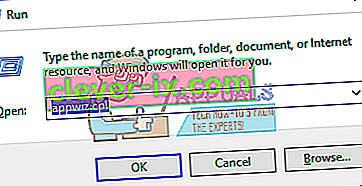
- Potražite McAfee, AVG, Avast, IObit, Norton i druge antimalware i antivirusne programe
- Desnom tipkom miša kliknite program koji želite deinstalirati i odaberite "deinstaliraj"
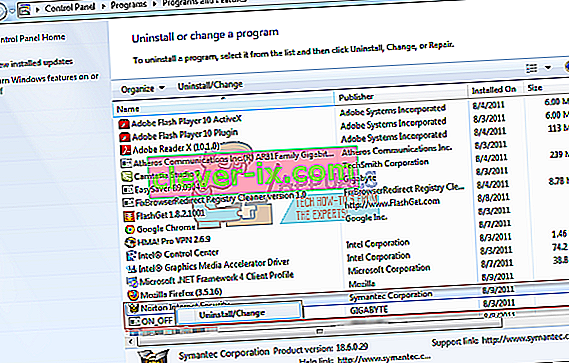
- Slijedite upute na zaslonu da biste dovršili deinstalaciju
Vjerojatno ćete trebati ukloniti sve zaostale datoteke antivirusnih ili antimalware programa.
4. metoda: Ponovno stavite RAM
Igre proizvode puno topline što zauzvrat povećava otpor električnom protoku. Nepravilno postavljeni RAM ne može čitati / pisati kada temperature postanu visoke zbog većeg otpora na slabo povezanim stezaljkama.
Jednostavno isključite računalo, uklonite kabele za napajanje i baterije, otvorite računalo, odspojite RAM, očistite prašinu i ponovo stavite RAM. Prije ponovnog pokretanja računala provjerite je li RAM zaskočio na svoje mjesto.
Ako na MemTest86 + pronađete pogreške, zamijenite RAM.
5. metoda: Ažurirajte svoj BIOS
BIOS (osnovni ulazni i izlazni sustav) kontrolira kako svi uređaji međusobno komuniciraju na vašoj matičnoj ploči. Bilo koji sukob iz BIOS-a može uzrokovati pogrešku DRIVER IRQL_NOT_LESS_OR_EQUAL. Do ovog sukoba može doći zbog zastarjelog firmvera BIOS-a. Da biste ažurirali firmver matične ploče:
- Posjetite web mjesto proizvođača matične ploče ili web mjesto proizvođača računala. Korisnici Della mogu ovdje, korisnici HP-a mogu ovdje, dok korisnici Lenovo-a mogu ići ovdje.
- Preuzmite najnoviji BIOS za matičnu ploču i instalirajte ga.
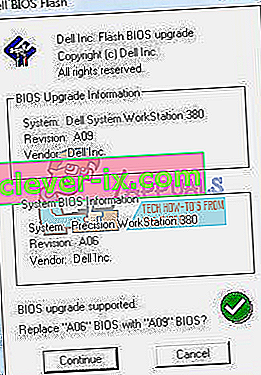
- Pretražite ovu stranicu za ažuriranje biosa da biste vidjeli kako ažurirati BIOS. Budite oprezni kada to radite jer vam to može opeći matičnu ploču.
6. metoda: Osigurajte bolje hlađenje računala tijekom igranja
Vaš GPU, RAM i CPU postavljeni su da rade ispod određene temperature. Kad se dosegne ovaj prag temperature, računalo će se odmah isključiti putem BSOD-a kako bi se izbjeglo oštećenje CPU-a, RAM-a ili GPU-a.
Ono što vam treba je aktivno hlađenje računala tijekom igranja. Možete otvoriti bočnu stranu kućišta ili čak koristiti sekundarni ventilator ili sustav hlađenja. Ako ne želite dodatno trošiti na hlađenje, evo naših preporučenih načina kako možete postići bolje hlađenje bez trošenja novca.
Imajte na umu da overclocking, overvolting i undervolting mogu dovesti do nestabilnih frekvencija i napona, pogotovo kada su potrebne visoke performanse (pod stresom), a time i BSOD pogreška DRIVER IRQL_NOT_LESS_OR_EQUAL. Preporučujemo da sve svoje uređaje ažurirate ažuriranim upravljačkim programima proizvođača. Problem bi mogao biti bilo koji uređaj, uključujući vaš igraći miš i tipkovnicu. Datoteke igara možete provjeriti i otvaranjem pokretača igara> postavke> provjera sredstava za većinu igara.